本ページ内には広告が含まれます
ここではiPod touchでコントロールセンターを表示する方法を紹介しています。
![]() iPod touchでコントロールセンターを表示します。コントロールセンターでは、「Wi-Fi」「Bluetooth」などの機能のオン/オフの切り替えや、「アラーム」「カメラ」の起動、画面の明るさの変更など、よく利用する機能へすばやくアクセスすることができます。コントロールセンターは「ホーム画面」の他にも、アプリ画面やロック画面からも表示することが可能です。
iPod touchでコントロールセンターを表示します。コントロールセンターでは、「Wi-Fi」「Bluetooth」などの機能のオン/オフの切り替えや、「アラーム」「カメラ」の起動、画面の明るさの変更など、よく利用する機能へすばやくアクセスすることができます。コントロールセンターは「ホーム画面」の他にも、アプリ画面やロック画面からも表示することが可能です。
* コントロールセンターを利用するには「iOS7」が必要です。
iPod touchの画面下部から上方向にスワイプすることで、コントロールセンターを表示することができます。コントロールセンターは、ホーム画面の他、アプリ画面やロック画面からも表示することができます。
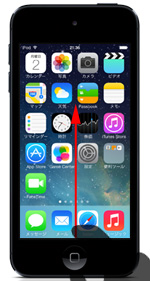
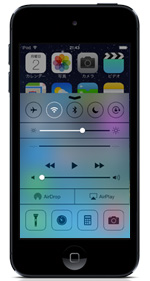
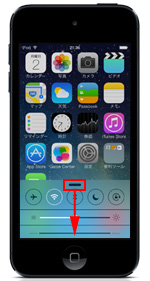
![]() 「アプリ画面」や「ロック画面」でコントロールセンターを表示したくない場合
「アプリ画面」や「ロック画面」でコントロールセンターを表示したくない場合
初期設定では、「アプリ画面」「ロック画面」でもコントロールセンターにアクセスすることが可能です。「アプリ画面」「ロック画面」からコントロールセンターにアクセスできないようにしたい場合は、「設定」内の「コントロールセンター」から設定を変更できます。
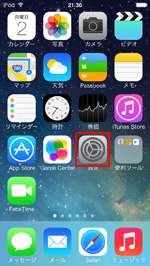
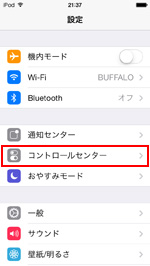
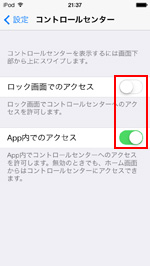
コントロールセンターでは、「Wi-Fi」「Bluetooth」「ライト」などの機能のオン/オフ、「アラーム」「カメラ」「電卓」などの起動、画面の明るさの調整など、よく利用する機能にすばやくアクセスすることができます。各アイコンをタップすることで「オン/オフ」を切り替えたり、アプリを起動することが可能です。

![]() AirDrop(エアードロップ)
AirDrop(エアードロップ)
近くにいる友達と無線で写真・ビデオ・連絡先などを共有することができる「AirDrop」のオン/オフもコントロールセンター上から行うことができます。
![]() AirPlay(エアープレイ)
AirPlay(エアープレイ)
Apple TVが同ネットワーク上にある場合などは「AirPlay」が表示されます。「AirPlay」をタップし「Apple TV」を選択することで、iPod touchの画面などをテレビなどに出力することが可能です。Apple TVを経由してiPod touchの画面をテレビに出力する方法については「AirPlayミラーリングでiPod touchの画面をテレビに出力する」をご覧ください。
![]() 関連情報
関連情報
【Amazon】人気のiPhoneランキング
更新日時:2025/12/16 09:00
【Amazon】人気のKindleマンガ
更新日時:2025/12/16 09:00